Ξοδεύουμε πάρα πολύ χρόνο μπροστά στις οθόνες. Μερικοί θα υποστηρίζουν ότι είναι μια αναγκαιότητα δεδομένης της φύσης της εργασίας για πολλούς ανθρώπους, αλλά αυτό δεν σημαίνει ότι όλος ο χρόνος που περνάει μπροστά από μια οθόνη είναι παραγωγικός ή υγιής. Το iOS 12 εισήγαγε ένα νέο χαρακτηριστικό που ονομάζεται Screen Time, το οποίο βοηθά τους χρήστες να ελέγχουν πόσο χρόνο ξοδεύουν στη συσκευή τους και επίσης να δουν πόσο χρησιμοποιούν τη συσκευή τους κάθε εβδομάδα. Με την Catalina, μπορείτε πλέον να ρυθμίσετε την ώρα οθόνης στο macOS.
Catalina είναι η έκδοση macOS αναμένεται να φτάσει το φθινόπωρο του 2019. Κατά τη στιγμή της γραφής, Catalina είναι σε beta.
Χρόνος οθόνης στο macOS
Ανοίξτε τις Προτιμήσεις συστήματος και επιλέξτε την Προτίμηση ώρας οθόνης. Κάντε κλικ στο κουμπί Συνέχεια στην πρώτη οθόνη που βλέπετε.

Κάντε κλικ στην επιλογή Επιλογές στο κάτω μέρος της στήλης στα αριστερά και, στο παράθυρο στα δεξιά, κάντε κλικ στην επιλογή 'Ενεργοποίηση'.
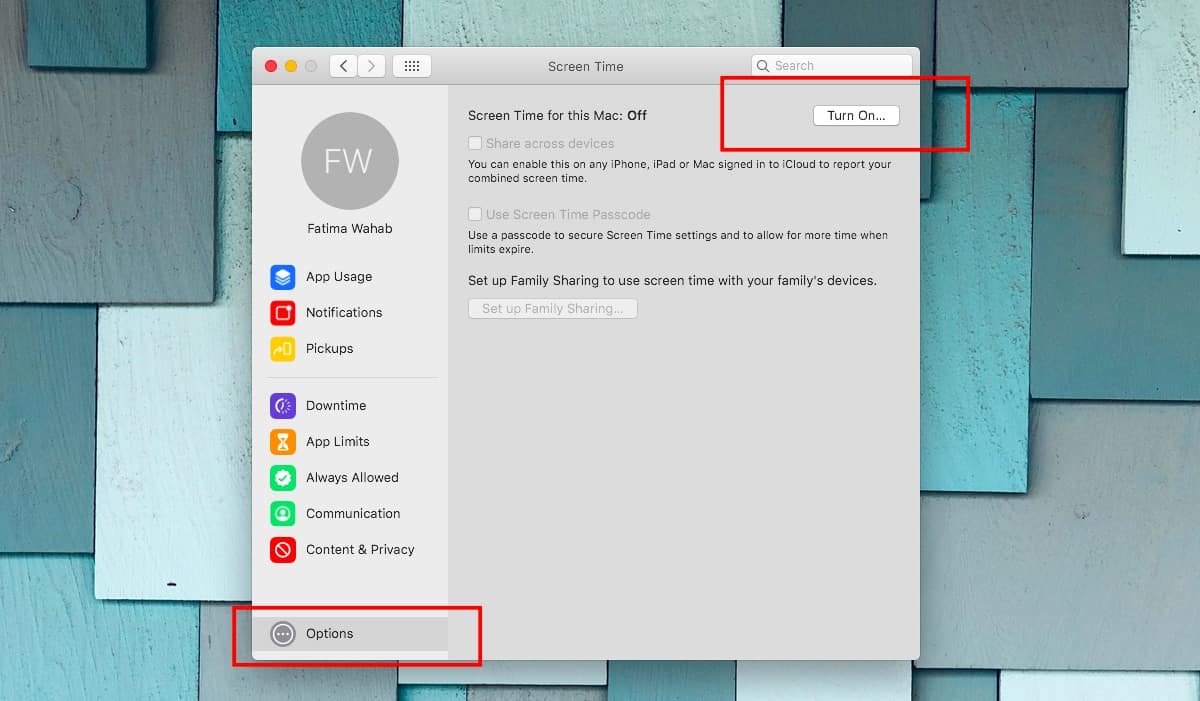
Τώρα που η οθόνη είναι ενεργοποιημένη, μπορείτε να ξεκινήσετετη διαμόρφωση. Το μόνο πράγμα που πρέπει να διαμορφώσετε είναι τα όρια εφαρμογής, δηλ. Πόσο χρόνο μπορείτε να ξοδέψετε σε μια συγκεκριμένη εφαρμογή. Δεν χρειάζεται να το ρυθμίσετε για κάθε εφαρμογή στο Mac σας. Αντ 'αυτού, πρέπει μόνο να το κάνετε για τις εφαρμογές που θέλετε να ελέγξετε τη χρήση σας. Για παράδειγμα, εάν το Skype πάρα πολύ, μπορείτε να ορίσετε ένα χρονικό όριο για το χρόνο που μπορείτε να δαπανήσετε για την εφαρμογή.
Για να ορίσετε όρια εφαρμογών, μεταβείτε στην καρτέλα "Όρια εφαρμογών" στη σελίδατη στήλη στα δεξιά. Κάντε κλικ στο κουμπί συν στο κάτω μέρος του δεξιού παραθύρου. Οι εφαρμογές χωρίζονται σε ομάδες έτσι ώστε, ανάλογα με τον τύπο της εφαρμογής για την οποία θέλετε να ορίσετε ένα όριο, θα βρίσκεται στην αντίστοιχη ομάδα. Θα πρέπει να το ψάξετε μόνοι σας. Για εφαρμογές που δεν μπορείτε να βρείτε, ανατρέξτε στην ενότητα 'Άλλα'.
Αφού επιλέξετε μια εφαρμογή ή εφαρμογές κάτω από ένασυγκεκριμένο τμήμα, θα πρέπει να ορίσετε και το χρονικό όριο. Μπορείτε να ορίσετε ένα σκληρό ημερήσιο όριο ή μπορείτε να ορίσετε ένα προσαρμοσμένο όριο το οποίο σας επιτρέπει να καθορίσετε πόσο χρόνο μπορείτε να περάσετε χρησιμοποιώντας μια εφαρμογή για κάθε ημέρα της εβδομάδας. Για παράδειγμα, μπορεί να θέλετε να περιορίσετε τη χρήση του Skype από Δευτέρα έως Παρασκευή, αλλά να το χρησιμοποιήσετε πολύ περισσότερο τα Σαββατοκύριακα.
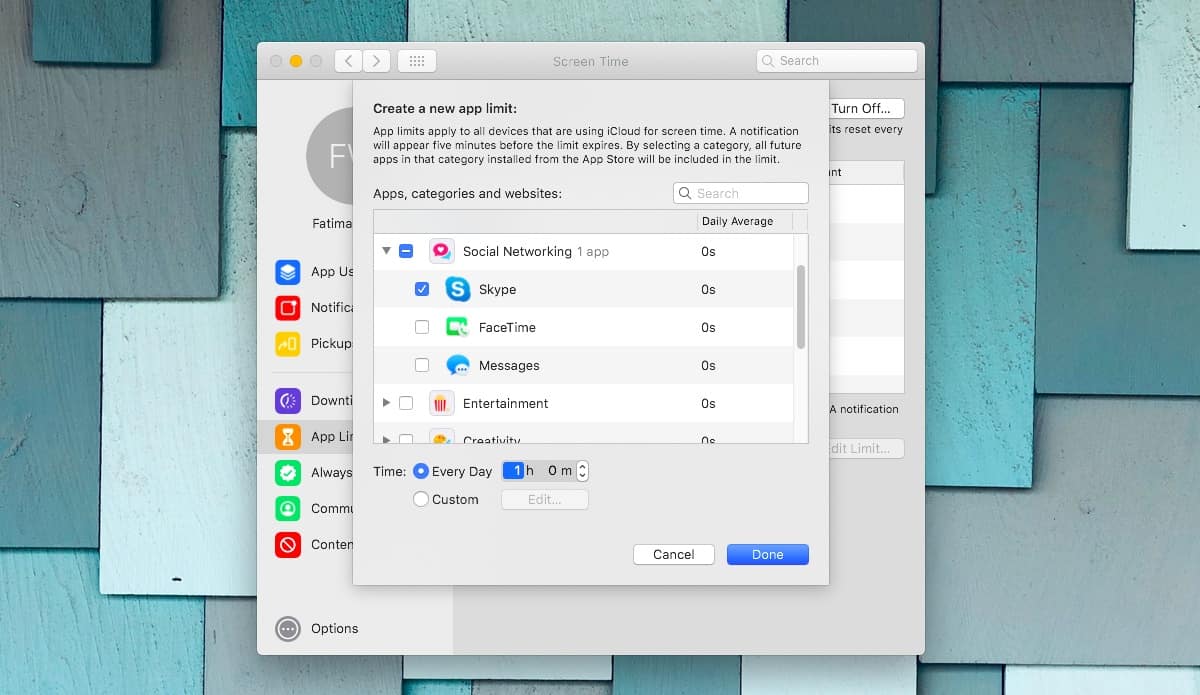
Αυτός είναι ο βασικός χρόνος οθόνης που έχει ρυθμιστεί. Σχετικά με το macOS, το Screen Time έχει πολύ πιο εξελιγμένα χαρακτηριστικά από ό, τι στο iOS. Ελέγξτε την καρτέλα Always Allowed (Επιτρέπεται πάντα) για να καταγράψετε λευκές λίστες βασικών εφαρμογών.
Εάν επιλέξετε να ρυθμίσετε την ώρα οθόνης σε macOS, καιθέλετε να περιορίσετε το συνολικό χρόνο οθόνης σε όλες τις συσκευές σας της Apple, μπορείτε να μοιραστείτε την ώρα της οθόνης σας σε αυτά. Αυτή η επιλογή είναι διαθέσιμη στη σελίδα Επιλογές της προτίμησης. Οι χρόνοι οθόνης θα μοιραστούν μόνο, αλλά η χρήση εφαρμογών σε μία συσκευή δεν θα μειώσει τον χρόνο που έχει διατεθεί για χρήση σε άλλη συσκευή.













Σχόλια